Преинсталиране на Windows 7
Това беше последният въпрос относно Windows 7, който остана без отговор досега. Но сега, благодарение на многобройните доклади от нашите читатели и моите собствени експерименти, мога да кажа, че Microsoft все още прави възможно най-трудно чистото инсталиране на версия за надграждане на Windows 7. Но не се притеснявайте, има добри новини. Въпреки че все още не можете просто да използвате диска за надстройка, за да направите чиста инсталация на Windows 7 на нов компютър с чиста харддиск, процедурата за заобикаляне на това ограничение вече е по-лесна от всякога. При условие, че знаете как да го направите.
Помните ли как работеше преди? В по-стари версии Microsoft Windowsефективно ви принуди да поставите дискета или компактдиск с предишна версия на Windows, за да се уверите, че отговаряте на условията за надграждане. Но след Windows XP, производителите на компютри са в състояние да променят инсталацията Windows дискче в някои случаи дори не е разпознат като валиден диск с инсталационни файлове Windows.
В случай на Windows Vista Microsoft предложи директно актуализация на windows XP обаче, ако искате да използвате версията за надграждане на инсталационния диск на Windows Vista, за да направите чиста инсталация, трябваше да прибегнете до трика за двойна инсталация.
Ако говорим за това как да инсталирате чиста версия за надстройка на Windows 7, тогава няма да намерите прост отговор на този въпрос. Това работи само в някои случаи. Предполагам, че един ден ще разберем защо това работи за някои и не за други, но това, което е важно сега е, че знаем начина, по който можете да направите тази настройка. Затова бих искал да ви разкажа как можете да постигнете тази цел.
Да решим какво точно искаме да правим.
Първо, нека дефинираме какво ще опиша тук. За целите на тази тема, чиста инсталация – или както Microsoft я нарича „Инсталация по избор“ – е, когато заредите вашия компютър от инсталационен диск на Windows 7 (обикновено инсталационен DVD, но в случая на тази версия на ОС може да е специално приготвена стартиращо USB флаш устройствос инсталационни файлове), за да инсталирате Windows 7 на този компютър. Този компютър може вече да има предишна версия Windows (XP или Vista). В този случай или инсталирате Windows 7 на отделен дял, или презапишете този предишен Windows версияпо време на инсталацията (така че няма да инсталирате Windows 7 на същия дял като предишната версия на Windows). Ако изберете втората опция, моля, уверете се, че имате архивираневашите данни.
Какво се крие зад думите "чиста инсталация на версията за надграждане"? Това е чиста инсталация на Windows 7 с помощта на диск за надстройка на Windows 7 вместо по-скъпата пълна версия. Надстройките на Windows 7 са много по-често срещани от пълни версиикоето се обяснява с факта, че са по-евтини.
Забележка: Има също специална офертанаречен Windows 7 Family Pack, състоящ се от инсталационни дискове с 32-битови и 64-битови версии за надграждане на Windows 7 Home Premium и един продуктов ключ, който може да се използва за активиране на три копия на операционната система на три различни компютъра. Семейният пакет струва $150 или само $50 за едно копие на Windows 7 Home Premium.
Но тук е парадоксът: въпреки че всеки потребител с лиценз копие на Windows 2000, XP Vista може да надстрои до Windows 7 (и това се отнася за почти всички потребители на компютри на Земята), само Vista поддържа надстройката и това е типът инсталация, за която дискът за надстройка е оптимизиран. Ако сте потребител на XP (или, по-малко вероятно, потребител на Windows 2000), няма начин да актуализирате. В този случай ще трябва да мигрирате към нова операционна система на три етапа:
1. Приложете архивираневажни данни и настройки с WindowsЛесно прехвърляне (налично при инсталацията DVD Windows 7) и отбележете кои приложения сте инсталирали, тъй като по-късно ще трябва да ги преинсталирате ръчно.
2. Извършете чиста инсталация с помощта на диска за надстройка на Windows 7. Как да направите това ще бъде описано по-късно в тази статия.
3. Възстановете важни данни и настройки с помощта на Windows Easy Transfer (част от Windows 7) и преинсталирайте вашите приложения.
От това следва, че милиони потребители ще извършат чиста инсталация с помощта на диск за надграждане. И много от тези хора ще се провалят. Причините за такива грешки отново ще се различават за различните компютри. Но мисля, че дори без да разбираме каква е причината за тези грешки, можем поне да обясним как да приложим такава настройка.
Процесът по-долу винаги ли работи? Още не съм сигурен, но така мисля. Във всеки случай, ето последователност от действия, които трябва да се опитате да приложите, като започнете от най-безопасните и завършите с най-„болезнените“. Въз основа на моя личен опит, мога да кажа, че един от тези методи трябва да работи.
Забележка: За всички тези методи има един прост общо правило. Не въвеждайте своя продуктов ключ по време на инсталационния процес. Вместо това изберете ръчно активиране на Windows 7 след инсталирането. В този случай можете просто да въведете ключа си по-късно.
Метод 1: Просто чиста инсталация
Толкова много от нашите читатели съобщават, че са успели да почистят спокойно Инсталиране на Windows 7 с помощта на диска за надграждане, сякаш е диск с пълна версия. И знаете ли какво? Мисля, че няма да ви навреди просто да опитате този метод и ако това не работи, преминете към методи 2 и 3. Този метод няма странични ефекти.
Ето всичко, което трябва да направите. Поставете DVD диска за надстройка на Windows 7 в оптично устройствовашия компютър, рестартирайте компютъра си, изберете да стартирате от DVD диска и след това следвайте инструкциите за инсталиране на Windows 7. Ако инсталирате нова операционна система на компютър, който вече има инсталиран друг Windows, първо се уверете, че архивирате вашите важни данни . Не се опитвайте да инсталирате Windows 7 на същия дял като предишната версия на Windows 7. Не въвеждайте своя продуктов ключ по време на инсталацията.
След като инсталирате Windows 7, стартирайте актуализация на windows, изтеглете всички налични актуализации, рестартирайте системата, ако е необходимо, и проверете за актуализации отново. След това въведете думата "активиране" в лентата за търсене на менюто "Старт", за да намерите помощната програма за активиране на Windows ( Windows активиране).
Забележка: Тествах този метод, използвайки стандартния диск за надстройка на Windows 7, както и диска от Windows 7 Family Pack, който е идентичен със стандартния диск за надстройка на Windows 7 Home Premium.
Ако този методне проработи, тогава преминете към метод 2.
Метод 2: Хакване на системния регистър
С помощта на менюто "Старт" отворете помощната програма regedit.exe и отидете до следния път:
HKEY_LOCAL_MACHINE/Software/Microsoft/Windows/CurrentVersion/Setup/OOBE/
Променете стойността на ключа MediaBootInstall от "1" на "0" (Щракнете два пъти върху ключа, след което въведете 0 в диалоговия прозорец, който се появява).
Затворете редактора на системния регистър. Отворете отново менюто "Старт" и стартирайте командна линия. Кликнете върху етикета Кликнете с десния бутонмишката и изберете Изпълни като администратор. В прозореца на командния ред въведете:
След това затворете прозореца на командния ред и рестартирайте. Когато Windows 7 се рестартира, стартирайте помощната програма Активиране на Windows, въведете вашия продуктов ключ и активирайте Windows.
Ако всичко работи, тогава поздравления, успяхте!
Ако това не работи, опитайте следното. Първо се уверете, че Windows Update няма такива деинсталирани актуализации. Имал съм случаи, в които наличието на деинсталирани актуализации е довело до неуспех с този метод. Инсталирайте ги и рестартирайте компютъра си. Стартирайте отново командния ред (с администраторски права), въведете командите, описани по-горе, рестартирайте и опитайте да преминете през активирането отново.
Ако това не помогне, преминете към метод 3.
Метод 3: Доброто старо „Двойно инсталиране“
Ако нито един от предишните методи не работи, винаги можете да се върнете към добрия стар метод на „двойно инсталиране“, който описах по-рано за Windows Vista. Има цяла статия, посветена на тази тема, но тук е съкратена версия, като се има предвид, че вече сте направили първоначалната инсталация:
1. Поставете инсталационния DVD на Windows 7 в оптичното устройство, ако не е там, и в диалоговия прозорец за автоматично зареждане изберете Run Setup ("Installation"). Ако дискът вече е в устройството, щракнете двукратно върху иконата на диска в прозореца Компютър, за да стартирате инсталацията.
2. На съответния етап от инсталацията изберете опцията Upgrade. Инсталирането на Windows 7 ще продължи както преди, но този път, както виждате, ще отнеме малко повече време. Тъй като този път надграждате, няма да се налага да въвеждате вашето потребителско име и повечето друга информация, която трябваше да въведете по време на чиста инсталация. Използвайки потребителското име (и паролата), които сте създали по време на първата инсталация, влезте в Windows 7.
Сега активирането трябва да работи. За да активирате незабавно Windows 7, напишете "активиране" в менюто "Старт". Ще се покаже пряк път към помощната програма за активиране на Windows. Въведете вашия продуктов ключ и опитайте да активирате Windows.
Заключение
Има няколко други метода за чиста инсталация на версия за надграждане на Windows 7. Все още не съм ги тествал, но ще го направя, след което ще актуализирам тази статия. Подробно описаниетези методи. В момента мога да кажа, че поне един от описаните по-горе методи трябва да работи за всеки потребител.
Това беше последният въпрос относно Windows 7, който остана без отговор досега. Но сега, благодарение на многобройните доклади от нашите читатели и моите собствени експерименти, мога да кажа, че Microsoft все още прави възможно най-трудно чистото инсталиране на версия за надграждане на Windows 7. Но не се притеснявайте, има добри новини. Въпреки че все още не можете просто да използвате диск за надграждане, за да извършите чиста инсталация на Windows 7 на нов компютър с празен твърд диск, заобикалянето на това ограничение е по-лесно от всякога. При условие, че знаете как да го направите.
Помните ли как работеше преди? В по-старите версии на Windows Microsoft всъщност ви принуди да поставите дискета или компактдиск, съдържащ предишна версия на Windows, за да се уверите, че отговаряте на условията за надстройка. Но след Windows XP производителите на компютри успяха да се променят инсталационен диск Windows, че в някои случаи дори не е разпознат като валиден диск с инсталация Windows файлове.
В случая с Windows Vista, Microsoft предложи директен ъпгрейд от Windows XP, но ако искате да използвате версията за надстройка на инсталационния диск на Windows Vista, за да направите чиста инсталация, трябваше да прибегнете до трика за двойна инсталация.
Ако говорим за това как да инсталирате чиста версия за надстройка на Windows 7, тогава няма да намерите прост отговор на този въпрос. Това работи само в някои случаи. Предполагам, че един ден ще разберем защо това работи за някои и не за други, но това, което е важно сега е, че знаем начина, по който можете да направите тази настройка. Затова бих искал да ви разкажа как можете да постигнете тази цел.
Да решим какво точно искаме да правим.
Първо, нека дефинираме какво ще опиша тук. За целите на тази тема, чиста инсталация - или както Microsoft я нарича "Персонализирана инсталация" - е, когато стартирате вашия компютър от инсталационен диск на Windows 7 (обикновено инсталационен DVD, но в случая на тази версия на ОС може да бъде и специално подготвено стартиращо USB флаш устройство с инсталационни файлове), за да инсталирате Windows 7 на този компютър. Този компютър може вече да има инсталирана предишна версия на Windows (XP или Vista). В този случай или инсталирате Windows 7 на отделен дял, или презаписвате тази предишна версия на Windows по време на инсталацията (така че няма да инсталирате Windows 7 на същия дял като вашата предишна версия на Windows). Ако изберете втората опция, първо се уверете, че архивирате данните си.
Какво се крие зад думите "чиста инсталация на версията за надграждане"? Това е чиста инсталация на Windows 7 с помощта на диск за надстройка на Windows 7 вместо по-скъпата пълна версия. Версиите за надграждане на Windows 7 са много по-често срещани от пълните версии, защото са по-евтини.
Забележка: Има и специална оферта, наречена Windows 7 Family Pack, състояща се от инсталационни дискове с 32-битови и 64-битови версии за надграждане на Windows 7 Home Premium и един продуктов ключ, който може да се използва за активиране на три копия на операционната система на три различни компютри. Семейният пакет струва $150 или само $50 за едно копие на Windows 7 Home Premium.
Но ето парадокса: докато всеки с лицензирано копие на Windows 2000, XP или Vista може да използва надстройката на Windows 7 (и това се отнася за почти всички потребители на компютри на Земята), само Vista поддържа надстройката и това е същият тип инсталация, за който е оптимизиран диск с надстройка-версия. Ако сте потребител на XP (или, по-малко вероятно, потребител на Windows 2000), няма начин да надстроите. В този случай ще трябва да мигрирате към нова операционна система на три етапа:
1. Направете резервно копие на важни данни и настройки с помощта на Windows Easy Transfer (налично на инсталационния DVD на Windows 7) и запомнете кои приложения сте инсталирали, тъй като ще трябва да ги преинсталирате ръчно по-късно.
2. Извършете чиста инсталация с помощта на диска за надстройка на Windows 7. Как да направите това ще бъде описано по-късно в тази статия.
3. Възстановете важни данни и настройки с помощта на Windows Easy Transfer (част от Windows 7) и преинсталирайте вашите приложения.
От това следва, че милиони потребители ще извършат чиста инсталация с помощта на диск за надграждане. И много от тези хора ще се провалят. Причините за такива грешки отново ще се различават за различните компютри. Но мисля, че дори без да разбираме каква е причината за тези грешки, можем поне да обясним как да приложим такава настройка.
Процесът по-долу винаги ли работи? Още не съм сигурен, но така мисля. Във всеки случай, ето последователност от действия, които трябва да се опитате да приложите, като започнете от най-безопасните и завършите с най-„болезнените“. Въз основа на моя личен опит мога да кажа, че един от тези методи трябва да работи.
Забележка: Има едно просто общо правило за всички тези методи. Не въвеждайте своя продуктов ключ по време на инсталационния процес. Вместо това изберете ръчно активиране на Windows 7 след инсталирането. В този случай можете просто да въведете ключа си по-късно.
Метод 1: Просто чиста инсталация
Толкова много от нашите читатели съобщиха, че са успели да изчистят инсталирането на Windows 7 с помощта на диск за надстройка, сякаш е пълен компактдиск. И знаете ли какво? Мисля, че няма да ви навреди просто да опитате този метод и ако това не работи, преминете към методи 2 и 3. Този метод няма странични ефекти.
Ето всичко, което трябва да направите. Поставете DVD надстройката на Windows 7 в оптичното устройство на вашия компютър, рестартирайте компютъра си, изберете да стартирате от DVD диска и след това следвайте инструкциите за инсталиране на Windows 7. сте архивирали важни данни. Не се опитвайте да инсталирате Windows 7 на същия дял като предишната версия на Windows 7. Не въвеждайте своя продуктов ключ по време на инсталацията.
След инсталиране на Windows 7 стартирайте Windows Update, изтеглете всички налични актуализации, рестартирайте системата, ако е необходимо, и проверете отново за актуализации. След това въведете „активиране“ в лентата за търсене на менюто „Старт“, за да намерите помощната програма за активиране на Windows.
Забележка: Тествах този метод, използвайки стандартния диск за надстройка на Windows 7, както и диска от Windows 7 Family Pack, който е идентичен със стандартния диск за надстройка на Windows 7 Home Premium.
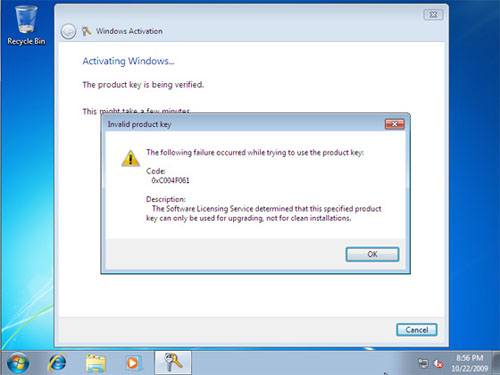
Ако този метод не работи, преминете към метод 2.
Метод 2: Хакване на системния регистър
С помощта на менюто "Старт" отворете помощната програма regedit.exe и отидете до следния път:
HKEY_LOCAL_MACHINE/Software/Microsoft/Windows/CurrentVersion/Setup/OOBE/

Променете стойността на ключа MediaBootInstall от "1" на "0" (Щракнете два пъти върху ключа, след което въведете 0 в диалоговия прозорец, който се появява).

Затворете редактора на системния регистър. Отворете отново менюто "Старт" и стартирайте командния ред. Щракнете с десния бутон върху прекия път и изберете Изпълни като администратор. В прозореца на командния ред въведете:

След това затворете прозореца на командния ред и рестартирайте. Когато Windows 7 се рестартира, стартирайте помощната програма Активиране на Windows, въведете вашия продуктов ключ и активирайте Windows.
Ако всичко работи, тогава поздравления, успяхте!
Ако това не работи, опитайте следното. Първо се уверете, че няма деинсталирани актуализации в Windows Update. Имал съм случаи, в които наличието на деинсталирани актуализации е довело до неуспех с този метод. Инсталирайте ги и рестартирайте компютъра си. Стартирайте отново командния ред (с администраторски права), въведете командите, описани по-горе, рестартирайте и опитайте да преминете през активирането отново.
Ако това не помогне, преминете към метод 3.
Метод 3: Доброто старо „Двойно инсталиране“
Ако нито един от предишните методи не работи, винаги можете да се върнете към добрия стар метод на „двойно инсталиране“, който описах по-рано за Windows Vista. Има цяла статия, посветена на тази тема, но тук е съкратена версия, като се има предвид, че вече сте направили първоначалната инсталация:
1. Поставете инсталационния DVD на Windows 7 в оптичното устройство, ако не е там, и в диалоговия прозорец за автоматично зареждане изберете Run Setup ("Installation"). Ако дискът вече е в устройството, щракнете двукратно върху иконата на диска в прозореца Компютър, за да стартирате инсталацията.
2. На съответния етап от инсталацията изберете опцията Upgrade. Инсталирането на Windows 7 ще продължи както преди, но този път, както виждате, ще отнеме малко повече време. Тъй като този път надграждате, няма да се налага да въвеждате вашето потребителско име и повечето друга информация, която трябваше да въведете по време на чиста инсталация. Използвайки потребителското име (и паролата), които сте създали по време на първата инсталация, влезте в Windows 7.
Сега активирането трябва да работи. За да активирате незабавно Windows 7, напишете "активиране" в менюто "Старт". Ще се покаже пряк път към помощната програма за активиране на Windows. Въведете вашия продуктов ключ и опитайте да активирате Windows.
Заключение
Има няколко други метода за чиста инсталация на версия за надграждане на Windows 7. Все още не съм ги тествал, но ще го направя, след което ще актуализирам тази статия с подробно описание на тези методи. В момента мога да кажа, че поне един от описаните по-горе методи трябва да работи за всеки потребител.
04.02.2009 06:29
Инсталирането на Windows 7 в режим на актуализиране е предназначено за следните ситуации:
- когато Windows Vista е инсталиран на компютъра и трябва да надстроите до Windows 7 със запазени настройки операционна системаи инсталирани програми;
- когато Windows 7 вече е инсталиран на компютъра, но трябва да го преинсталирате, като запазите настройките и инсталираните програми.
1. Включете компютъра и изчакайте, докато версията на Windows, която сте инсталирали, се зареди напълно.
2. Поставете инсталационния диск на Windows 7 във вашето DVD устройство.
3. На страницата за инсталиране на Windows, която се отваря, щракнете върху (Инсталиране сега).
4. Изберете Свържете се с интернет, за да получите последни актуализациимонтажници(Вземете важни актуализации), така че актуализациите на операционната система да се изтеглят автоматично преди инсталиране (изисква се интернет връзка).
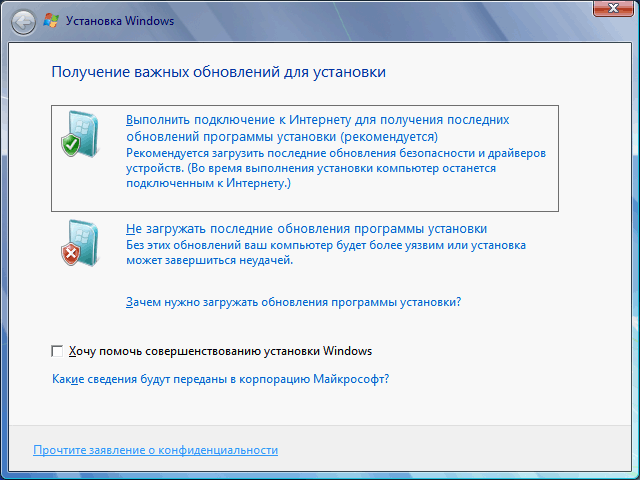
5. На следващата страница прочетете внимателно Лицензионното споразумение и ако сте съгласни с неговите условия, поставете отметка в квадратчето Приемам условията на лиценза(Приемам лицензионните условия) и щракнете По-нататък(Напред), за да продължите инсталирането на Windows 7.

6. На страницата Изберете тип инсталация(Какъв тип инсталация желаете) Актуализация(подобряване на).
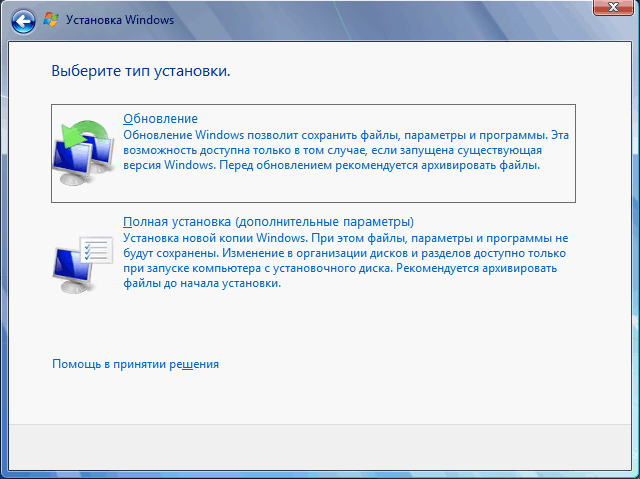
7. Внимателно прегледайте отчета за съвместимост на хардуера и софтуерпреди да продължите с инсталацията. Обърнете внимание на езика на версията на Windows 7, която инсталирате.Ако се опитвате да инсталирате Windows 7 на английски език, ще можете да направите това само ако версията на Windows, от която изпълнявате инсталацията, също е английска -език.
8. Следвайте следващите инструкции.
9. След като инсталацията приключи, не забравяйте да активирате вашата версия на Windows 7 с 25-цифрен продуктов ключ в рамките на 30 дни, в противен случай тя ще бъде блокирана. Не използвайте пиратски ключове за активиране.
Ако по някаква причина не можете да инсталирате Windows 7 в режим на актуализиране, използвайте режима.
